Más de una vez has dejado tu smartphone desatendido durante unos minutos y te lo has encontrado en manos de algún amigo cotilla que estaba leyendo tus conversaciones de WhatsApp. Aunque no tienes nada que ocultar, te gustaría evitar que alguien husmee en tus chats sin ninguna autorización. Por este motivo, te gustaría bloquear el acceso a WhatsApp con una contraseña y te preguntas si puedo ayudarte en este sentido. Claro que puedes,
Si me dedicas unos minutos de tu tiempo libre, puedo explicarte cómo poner una contraseña en WhatsApp y darte toda la información que necesitas para conseguirlo. En los próximos párrafos de esta guía, de hecho, encontrarás el procedimiento detallado para activar ciertas funciones nativas de la famosa app de mensajería a través de las cuales no sólo podrás activar el acceso mediante huella dactilar o reconocimiento facial, sino también ‘bloquear’ chats individuales.
¿Cómo dices? ¿Es eso exactamente lo que querías saber? Entonces no perdamos más tiempo y veamos cómo proceder. Ponte cómodo, tómate tu tiempo y dedícate a leer los siguientes párrafos. Te aseguro que si sigues atentamente mis instrucciones e intentas ponerlas en práctica, podrás establecer una contraseña para WhatsApp y evitar que cualquier amigo curioso vuelva a curiosear en tus conversaciones.
Se puede poner una contraseña en WhatsApp?

Antes de explicarte con detalle cómo poner una contraseña en WhatsApp, permíteme que te dé una información preliminar al respecto.
En primer lugar, si te estás preguntando si es posible poner una contraseña en WhatsApp, te alegrará saber no sólo que la respuesta es sí, sino que existen varias funciones que te permiten hacerlo, en función de tus necesidades.
Quienes deseen proteger completamente WhatsApp de miradas indiscretas pueden activar la función de bloqueo de la aplicación, que permite acceder a la popular app de mensajería mediante reconocimiento facial, huella dactilar o introduciendo el código de desbloqueo.
Alternativamente, también está disponible la opción de bloqueo de chat, que permite proteger conversaciones individuales. También en este caso sólo es posible acceder a los chats «bloqueados» mediante reconocimiento biométrico, la introducción del código de desbloqueo del propio dispositivo o un código secreto especial.
Ambas funciones están disponibles directamente en WhatsApp, pero para activarlas es necesario haber configurado previamente un sistema de desbloqueo biométrico para el dispositivo, procediendo desde los ajustes del mismo. Si aún no lo has hecho, puede que te resulten útiles mis guías sobre cómo bloquear pantalla en Android y iPhone.
Cómo introducir tu contraseña en WhatsApp Android
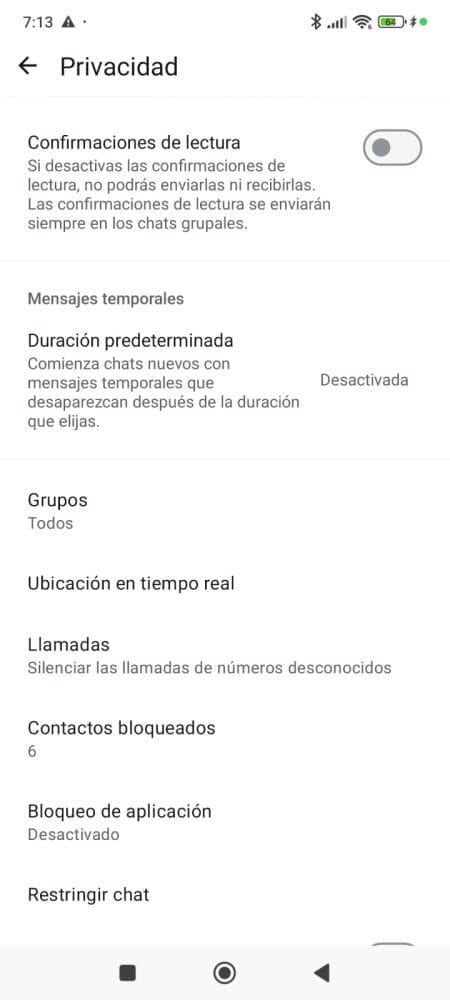
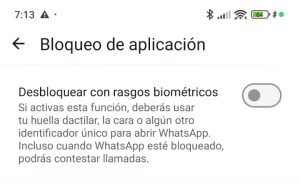
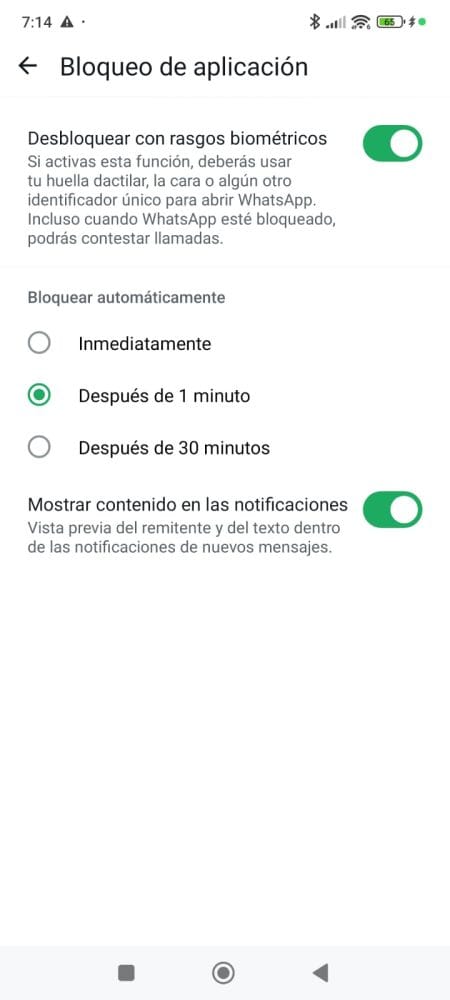
Como te comentaba en las líneas anteriores de esta guía, poner una contraseña para acceder a WhatsApp es la primera solución que puedes plantearte para proteger tu acceso a la famosa aplicación de mensajería. ¿Cómo hacerlo? ¡Ahora te lo cuento!
Todo lo que hay que hacer para poner una contraseña en WhatsApp desde Android es ir a los ajustes de la popular aplicación de mensajería y activar la opción App Lock.
Para ello, inicia WhatsApp, toca sobre el icono de los tres puntos en la esquina superior derecha y selecciona la opción Ajustes en el menú que se abre. A continuación, ve a la pestaña Privacidad, pulsa sobre la opción App Lock y, en la nueva pantalla que aparece, mueve el toggle Desbloquear con biometría de OFF a ON.
En la misma pantalla, en la sección Bloquear automáticamente, también tienes la opción de establecer el tiempo después del cual WhatsApp debe bloquearte automáticamente eligiendo la opción que quieras entre Inmediatamente, Después de 1 minuto o Después de 30 minutos.
Además, también puedes elegir «proteger» el contenido de las notificaciones de WhatsApp moviendo la opción Mostrar contenido de notificación a la posición OFF.
Además de la función de bloqueo disponible directamente en WhatsApp, también puedes utilizar la función de bloqueo de aplicaciones de Android: en este caso, ve a Ajustes de Android, toca en Seguridad y privacidad, y pulsa en la opción Bloqueo de aplicaciones. En la nueva pantalla que aparece, toca sobre el botón Activar y elige si quieres utilizar el mismo PIN que usas para desbloquear la pantalla del dispositivo (Contraseña de bloqueo de pantalla) o si quieres crear uno propio (Personalizar PIN).
Si has elegido esta última opción, en la pantalla Establecer un PIN de 6 dígitos para el bloqueo de aplicaciones, escribe dos veces seguidas el PIN que quieres utilizar para acceder a WhatsApp (y al resto de aplicaciones bloqueadas), selecciona una pregunta de seguridad, introduce la respuesta en el campo Respuesta (útil para recuperar tu PIN si lo pierdes) y toca el botón Listo. Una vez hecho esto, mueve el conmutador junto a WhatsApp de OFF a ON, para habilitar el acceso con contraseña a WhatsApp.
Cómo poner una contraseña en WhatsApp: iPhone
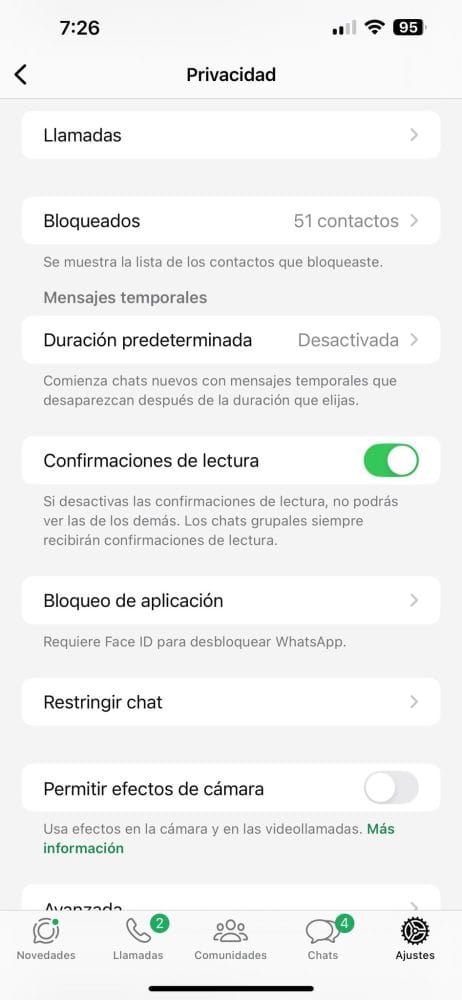
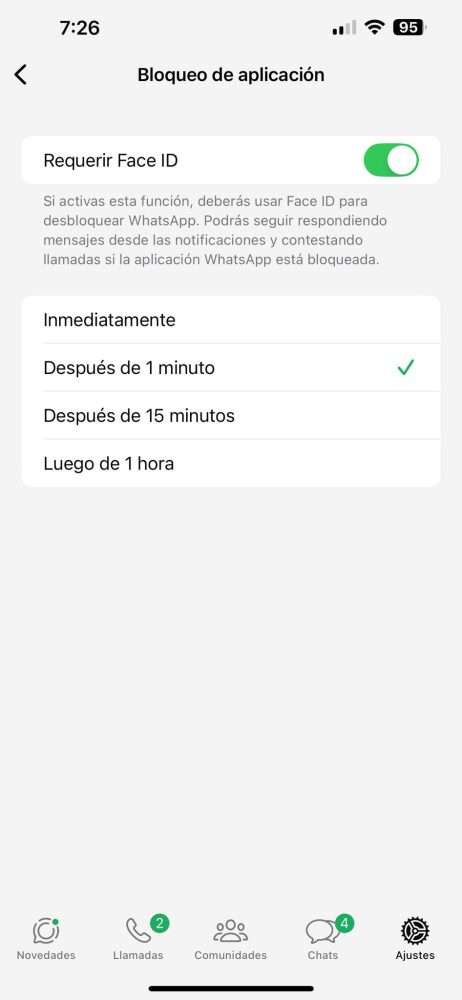
Si tu intención es poner la contraseña en WhatsApp iPhone, también puedes activar el acceso a la app en cuestión mediante reconocimiento facial o huella dactilar (dependiendo de si tienes un modelo de la ‘manzana’ con Face ID o Touch ID).
Tras iniciar WhatsApp, pulsa sobre la opción Ajustes situada en el menú inferior, selecciona Privacidad y pulsa sobre Bloquear la app.
En la nueva pantalla que aparece, mueve el toggle situado junto a Requerir Face ID/Solicitar Touch ID de OFF a ON y selecciona una de las opciones entre Inmediatamente, Después de 1 minuto, Después de 15 minutos y Después de 1 hora para indicar el tiempo tras el cual la app debe bloquearse automáticamente.
Como alternativa, puedes activar la función de bloqueo de apps del iPhone, disponible en iOS 18 y versiones posteriores. A diferencia de la función nativa de WhatsApp, no requiere necesariamente que Face ID o Touch ID estén activados, sino que basta con activar el código de desbloqueo.
En cualquier caso, realiza una pulsación larga sobre el icono de WhatsApp y, en el menú que se abre, selecciona la opción Solicitar Face ID/Solicitar Touch ID/Solicitar código en función del tipo de autenticación que tengas activado en tu iPhone y confirma la operación mediante reconocimiento facial, huella dactilar o introducción del código de desbloqueo. Para saber más, te remito a mi tutorial sobre cómo poner un candado en WhatsApp.
Cómo poner una contraseña en WhatsApp: PC
La función de bloqueo de la aplicación también está disponible en WhatsApp para PC. Sin embargo, al menos en el momento de escribir esta guía, sólo se puede activar desde WhatsApp Web, la versión web del popular servicio de mensajería.
Para activar esta opción, accede a la web oficial de WhatsApp y, si aún no lo has hecho, inicia sesión en tu cuenta: lanza WhatsApp en tu smartphone Android, pulsa sobre el icono de los tres puntos en la esquina superior derecha y selecciona la opción Dispositivos conectados en el menú que se abre. Si tienes un iPhone, ve a Ajustes pulsando en la opción Ajustes del menú inferior y toca Dispositivos conectados.
En ambos casos, pulse el botón Conectar un dispositivo y escanee el código QR que aparece en la pantalla de su ordenador con la cámara de su smartphone para acceder a WhatsApp Web.
A continuación, pulsa el icono de la rueda dentada situado en la parte inferior izquierda de la pantalla y selecciona las opciones de Privacidad y Bloqueo de la app. En la nueva pantalla que aparece, coloca una marca de verificación junto a App Locking, crea un código secreto para desbloquear WhatsApp introduciéndolo en los campos Enter your password y Enter your password again, y pulsa el botón OK para establecer tu contraseña en WhatsApp Web.
Una vez hecho esto, también puedes elegir después de cuánto tiempo bloquear automáticamente WhatsApp Web colocando una marca junto a la opción que te interese entre Después de 1 minuto, Después de 15 minutos, Después de 1 hora y Después de 8 horas.
Te interesará saber que también puedes bloquear WhatsApp Web manualmente. Para ello, accede a la sección Chat pulsando sobre el icono de la nubecita en la esquina superior izquierda, pulsa sobre el icono de los tres puntos y selecciona la opción Bloquear la app en el menú que se abre. En cualquier caso, para desbloquear WhatsApp Web sólo tienes que introducir tu código secreto en el campo Introducir contraseña y pulsar el botón Desbloquear.
Si tienes dudas, puedes desactivar la función de bloqueo quitando la marca de verificación junto al elemento Bloqueo de la aplicación e introduciendo tu código secreto. Ten en cuenta que esta función se desactiva automáticamente cuando desconectas WhatsApp Web mediante la función correspondiente, tal y como explico en mi guía sobre cómo desconectar WhatsApp Web.
Cómo poner una contraseña en un chat de WhatsApp
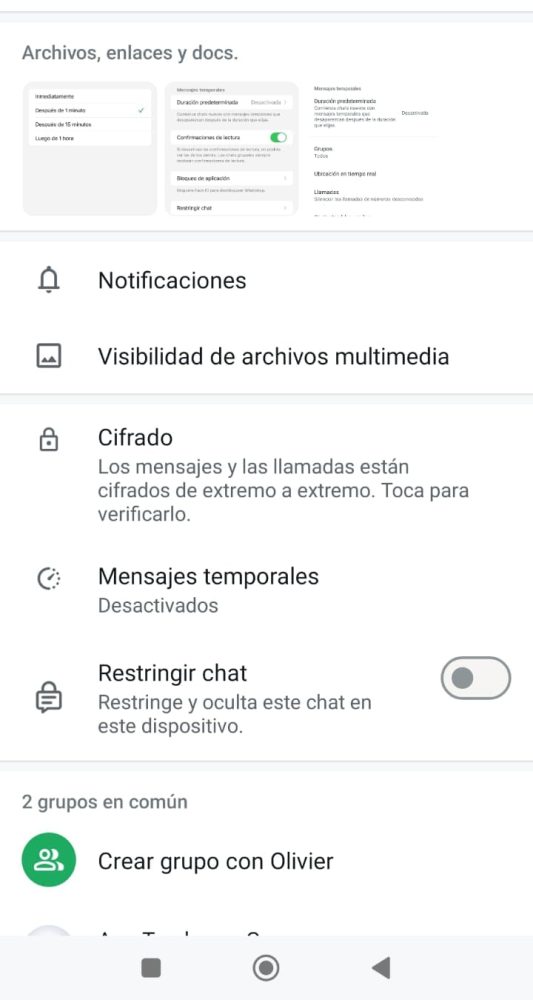 .
. 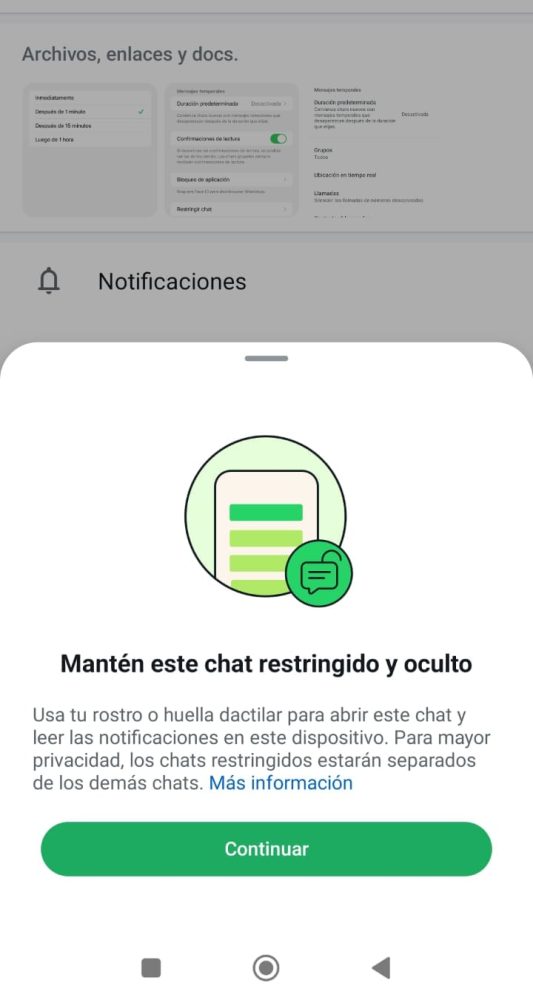
Si deseas bloquear el acceso a conversaciones individuales, puedes simplemente poner una contraseña en un chat de WhatsApp. En este caso, lo único que tienes que hacer es seleccionar el chat que te interesa y activar la función Bloqueo de chat.
Si tiene un dispositivo Android, inicie WhatsApp y acceda a la sección Chat pulsando sobre el elemento Chat en el menú inferior. Ahora mantén pulsada la conversación que deseas proteger y, si quieres activar el bloqueo para varias conversaciones, selecciona todas las que te interesen. A continuación, toca el icono de los tres puntos en la esquina superior derecha y selecciona la opción Activar bloqueo en el menú que se abre.
También puedes acceder a una conversación concreta, pulsar sobre el nombre del contacto que aparece en la parte superior de la pantalla y, en la nueva pantalla que aparece, mover el conmutador de bloqueo del chat de OFF a ON.
Si tienes un iPhone, en cambio, pulsa sobre la opción Chat del menú inferior, mantén pulsada la conversación para la que quieres establecer la contraseña y pulsa sobre la opción Activar bloqueo del menú abierto. También puedes acceder al chat, pulsar sobre el nombre del contacto que aparece en la parte superior y mover la opción Activar bloqueo a ON.
En cualquier caso e independientemente del dispositivo en uso, cuando veas el mensaje Proteger este chat con pantalla de bloqueo y ocultarlo, pulsa el botón Continuar y autentifícate mediante reconocimiento facial, huella dactilar o introduciendo el código de desbloqueo.
Todos los chats para los que hayas activado el bloqueo se recogen en la sección Chats bloqueados. Al pulsar sobre el elemento en cuestión, se te pedirá que te autentiques mediante reconocimiento biométrico o introduciendo el código de desbloqueo de tu dispositivo.
Al hacerlo, además de poder ver todos los chats que has protegido previamente y, eventualmente, desactivar el bloqueo (el procedimiento es similar al de la activación), también podrás gestionar algunos ajustes.
En particular, haciendo clic en el icono de los tres puntos de la esquina superior derecha y seleccionando la opción Ajustes del bloqueo de chat en el menú que se abre (en el iPhone, haz clic directamente en el elemento Ajustes de la esquina superior derecha), puedes establecer un código secreto que se utilizará para desbloquear los chats en lugar del código de desbloqueo de tu dispositivo.
Además, también tienes la posibilidad de activar la opción Ocultar chats con bloqueo, que te permite proteger aún más tus chats (no individualmente, sino todos los chats con un bloqueo activo): de hecho, la sección Chats con bloqueo ya no se mostrará y sólo se podrá acceder a los chats relacionados introduciendo el código secreto en la barra de búsqueda de WhatsApp.
Ten en cuenta que no es posible bloquear un chat desde un ordenador. A los chats para los que hayas activado la función de bloqueo de chats a través de la app de WhatsApp para smartphones se puede acceder sin contraseña procediendo desde WhatsApp Desktop.
En WhatsApp Web, en cambio, se recogen en la sección Chats bloqueados, pero sólo se puede acceder introduciendo el código secreto, que debe ser activado y creado desde un smartphone. Para saber más sobre este tema, puedes echar un vistazo a mi guía sobre cómo bloquear los chats de WhatsApp.
Cómo poner una contraseña en un grupo de WhatsApp
Si te estás preguntando si es posible poner una contraseña en el grupo de WhatsApp, debes saber que la respuesta es sí.
En ese caso, el procedimiento es similar al de poner el bloqueo en un chat individual y, en consecuencia, puedes seguir las indicaciones que te he dado más arriba para poner la contraseña en un chat de WhatsApp.
- ¡Descubre cómo WordPress 6.7 transformará tu sitio ! - 15 de noviembre de 2024
- Cómo poner una contraseña en WhatsApp - 15 de noviembre de 2024
- La mise à jour majeure de Google «Core Update Août 2024» : Une révolution pour le référencement - 19 de agosto de 2024

